
Kako postaviti belo ozadje na fotografijo: najboljša orodja
Zagotovo si je marsikdo ves čas svojega obstoja lahko želel in iz različnih razlogov potreboval moč urejate fotografije, slike, avdio in video posnetke. In kot že vemo, je tovrstno znanje za mnoge običajno nekoliko omejeno ali omejeno. Se pravi, da je običajno del studioznega oz specialisti s področja oblikovanja ali urejanja večpredstavnosti. Vendar, ko gre za fotografije in preprosto urejanje ali brisanje njihovega ozadja, ni tako zapleteno. Iz tega razloga se bomo danes ukvarjali s temo «kako postaviti belo ozadje na fotografijo» uporaba nekaterih programska orodja.
Poleg tega, te vrste orodij običajno niso tako težke za ta namen, tako na računalnikih kot mobilnih napravah. Torej, v tem članku bomo omenili nekaj dobro znanih in lahko dostopnih, za spremenite ozadje naših fotografij do bele (prozorne) v nekaj preprostih korakih.
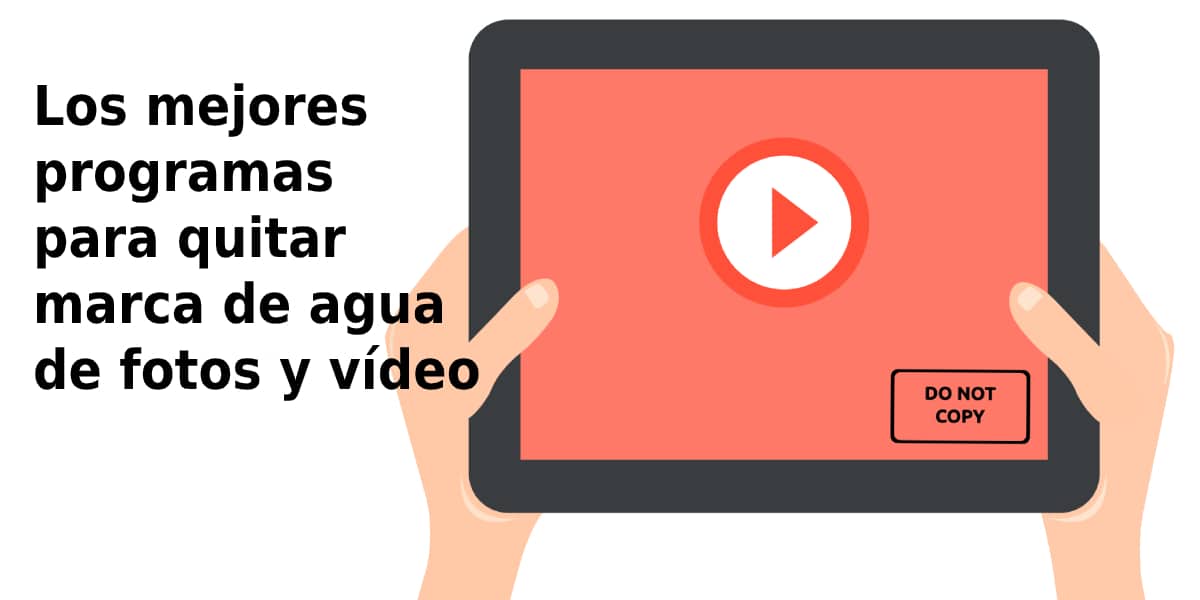
In preden se poglobimo v to sedanjo publikacijo o še eni temi, povezani z urejanjem fotografij in slik. Natančneje o «kako postaviti belo ozadje na fotografijo» prijava najboljše orodje obstoječe in dostopne. Za zainteresirane bomo pustili povezave do nekaterih naših prejšnje povezane objave s to temo. Da bodo to lahko storili enostavno, če želijo svoje znanje o tem razširiti ali okrepiti, ob koncu branja te publikacije:
»Če ste eden tistih, ki radi urejate fotografije in videoposnetke, boste zagotovo občasno našli prekleti vodni žig pri izvozu datoteke. V naslednji objavi vam bomo pokazali najboljše programe za odstranjevanje vodnih žigov na fotografijah in videoposnetkih. Najboljši programi za odstranjevanje vodnega žiga s fotografij in videoposnetkov

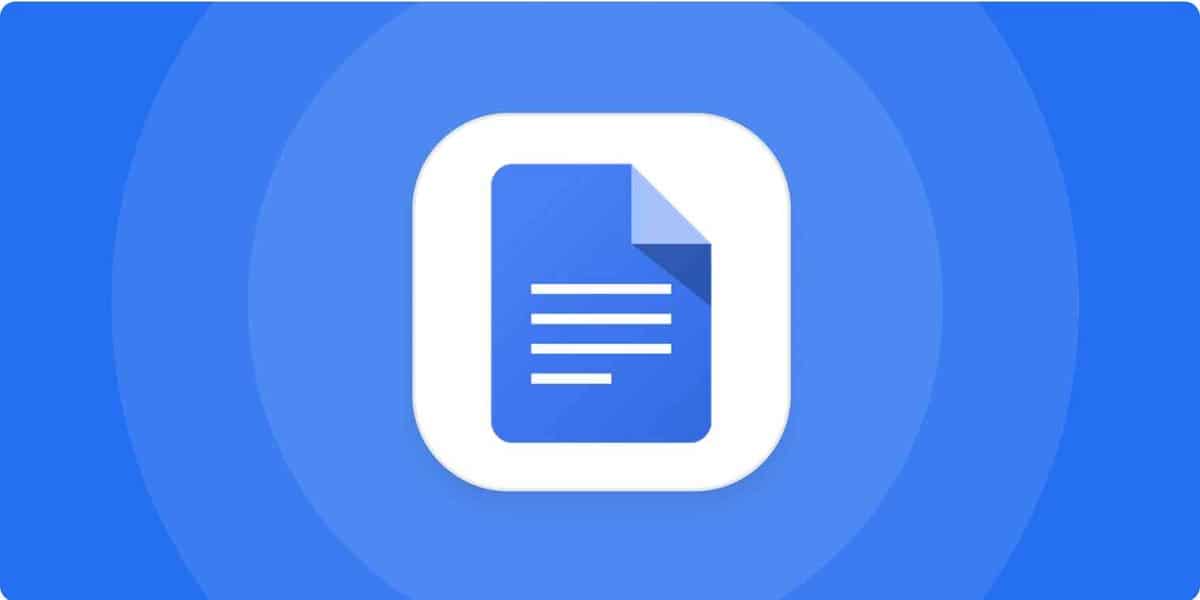

Kako postaviti belo ozadje na fotografijo?: Najboljša orodja
Katera orodja obstajajo za dodajanje belega ozadja fotografiji?
Ker obstaja veliko programskih orodij, tako brezplačnih kot plačljivih, pa tudi za računalnike in mobilne telefone, pa tudi na spletu, s posebnim in drugačnim načinom izvajanja omenjene naloge, jih bomo nadaljevali z omembo in na kratko opisali, da bo vsako lahko raziskati, kaj se jim zdi koristno in zanimivo za izpolnitev navedenega cilja. In tukaj je 10 priljubljenih, uporabnih in zanimivih orodij v vsaki kategoriji:
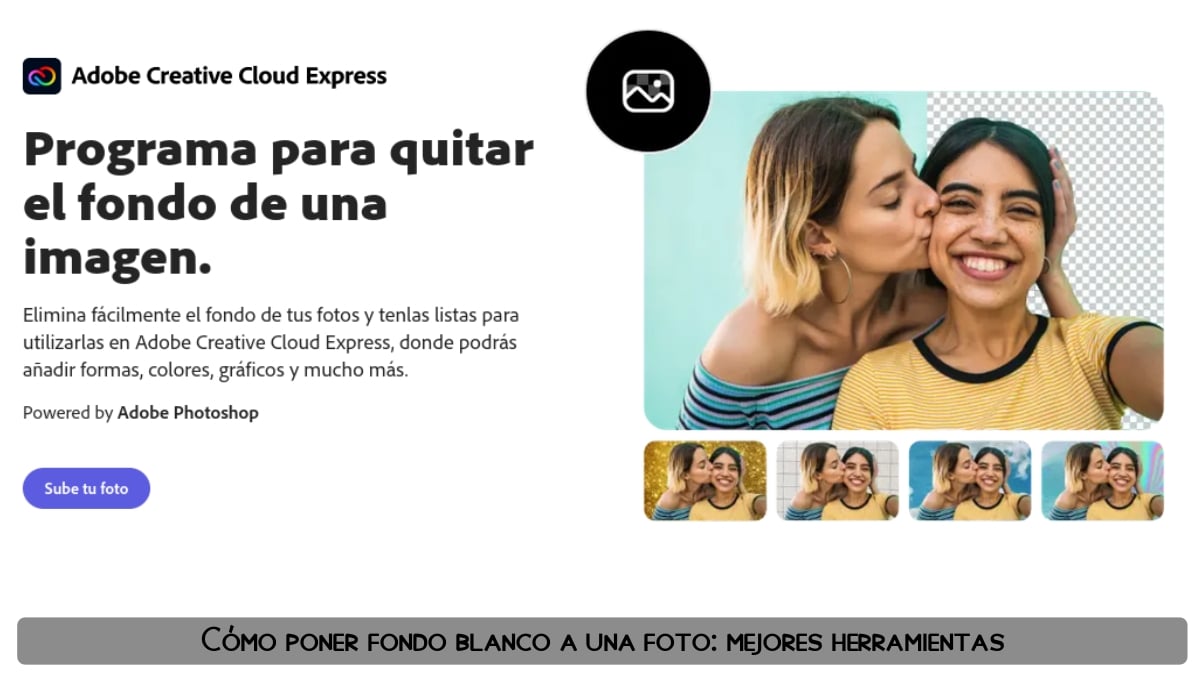
Posebna omemba
Adobe Creative Cloud Express: odstranite ozadje
Ker se šteje Adobe in njegovi izdelki, vodilna orodja na področju multimedijsko urejanje in oblikovanje (zvok in zvok, video in filmi, slike in fotografije), smo izbrali funkcijo imenovano Odstrani ozadje iz spletna platforma klic Adobe Creative Cloud Express kot odlična prva možnost za to vrsto naloge in druge povezane z njo.
Koraki za dodajanje belega ozadja fotografiji
Nato izvedemo naslednje korake, da ga lahko v celoti uporabimo:
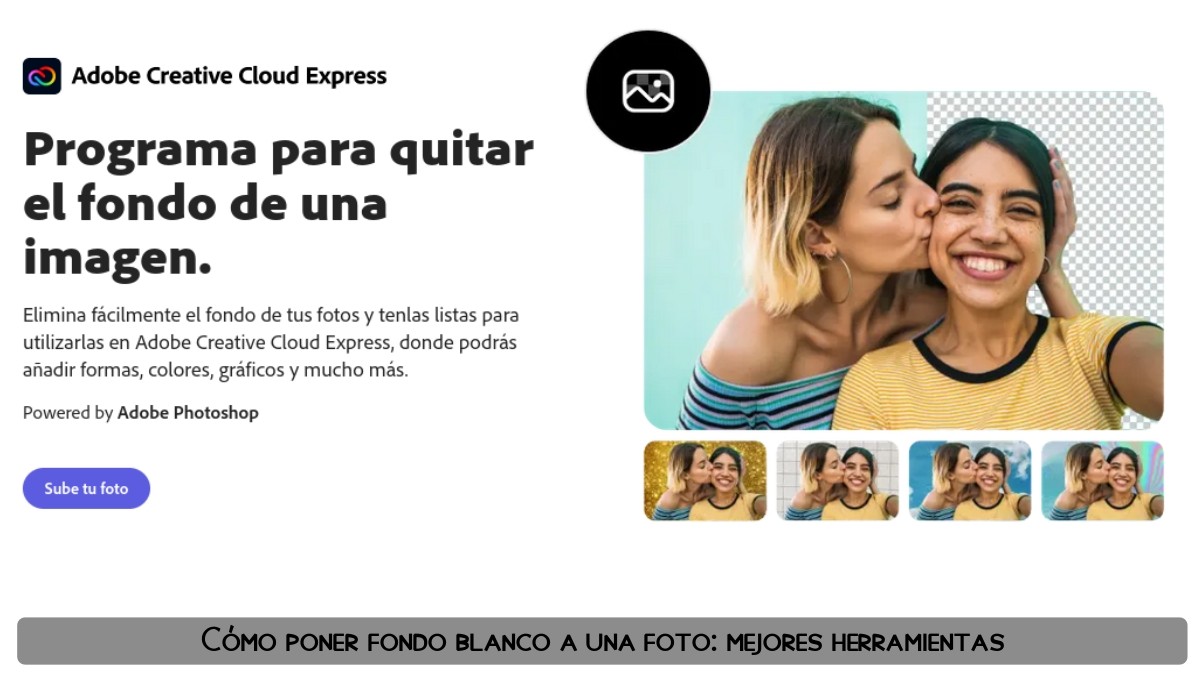
- Najprej in preden jo uporabimo, moramo registrirajte se na spletni platformi. Ker, če se ne registriramo brezplačno, lahko odstranimo samo ozadje slike, vendar brez prenosa. To pomeni, da moramo biti registrirani za popolno uporabo te brezplačne funkcije in drugih brezplačnih funkcij brez omejitev Adobe Creative Cloud Express. Če želite v celoti izkoristiti vse druge vrhunske funkcije in funkcionalnosti, morate plačati.
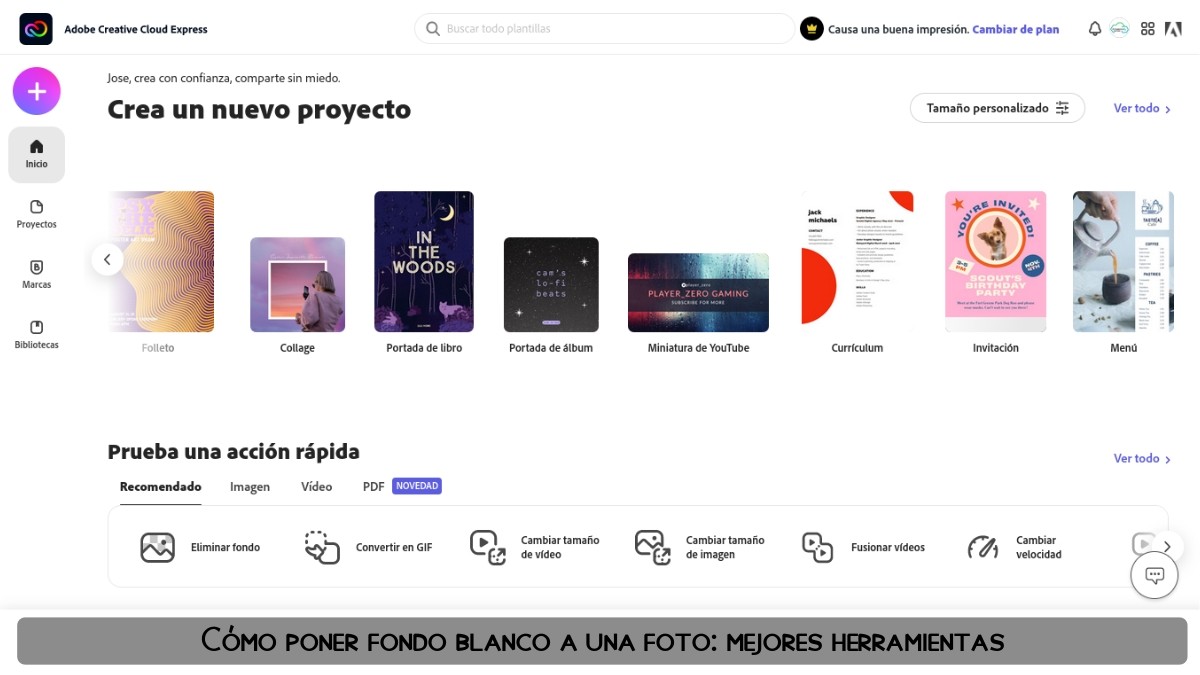
- Ko smo registrirani, nadaljujemo s pritiskom na odstrani gumb za ozadje, ki se nahaja na dnu znotraj območje Poskusite hitro ukrepanje.
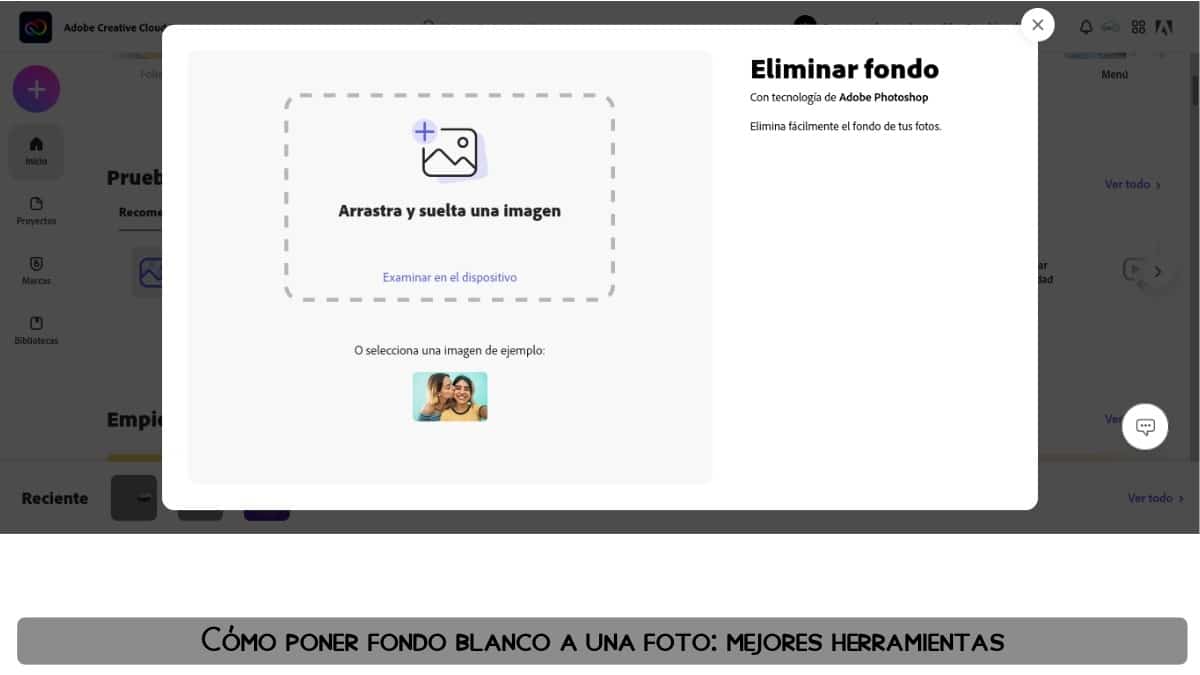
- V novem oknu lahko povlečemo in spustimo želeno ali potrebno sliko ali pritisnemo fraza Brskaj na napravi, da ročno naložite želeno ali zahtevano sliko.
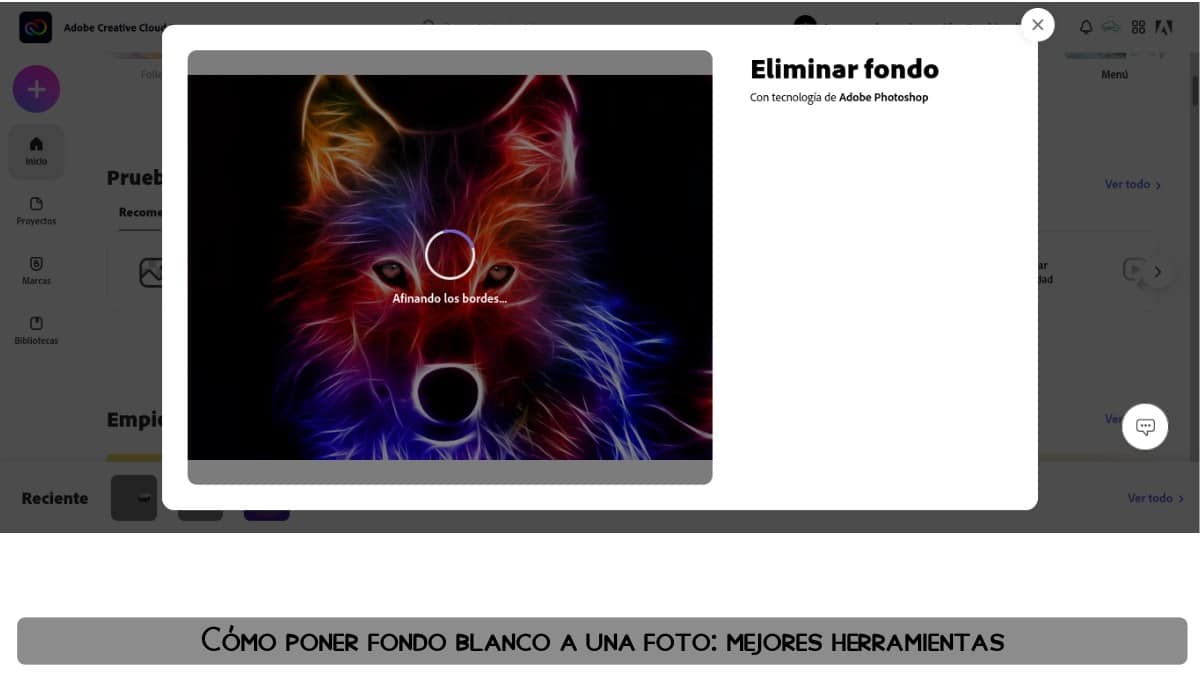
- Ko je slika izbrana, se samodejno zažene avtomatiziran postopek odstranjevanja ozadja.

- Ko je postopek končan, nam platforma pokaže nastala slika brez ozadja. In ponuja nam 2 možnosti, eno od Prilagodi in še en od prenesi.
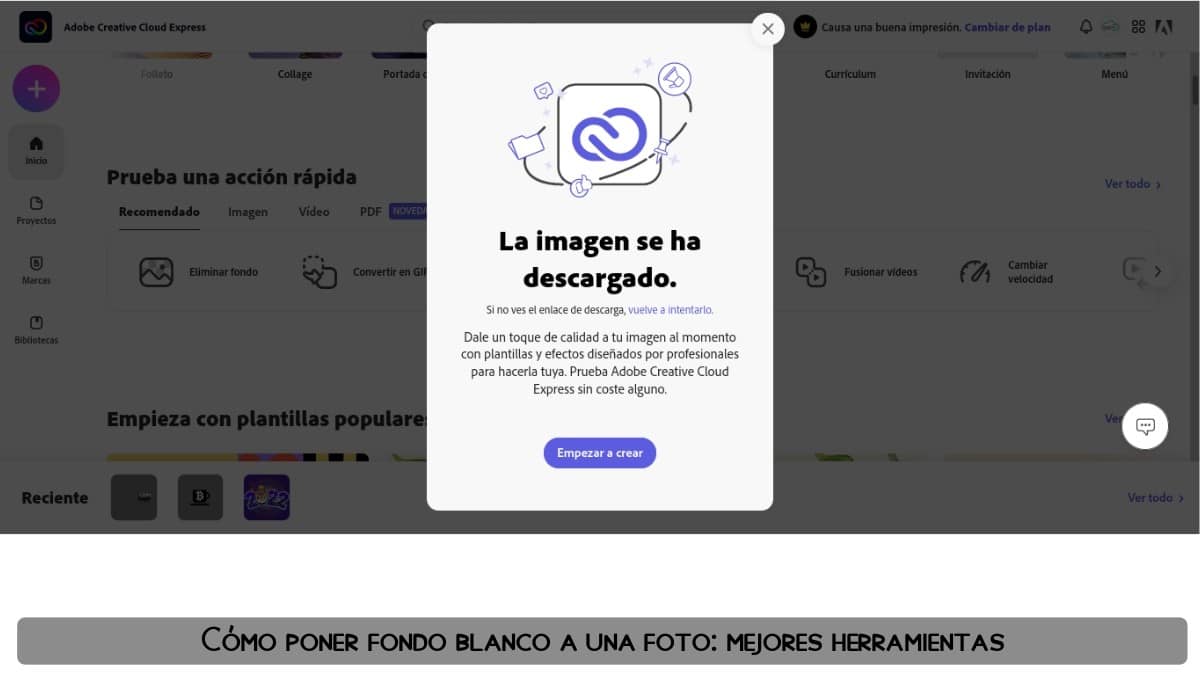
- Za ta konkretni primer pritisnemo prenesi potem moč ogled slike, kot je prikazano spodaj:

Kot lahko vidimo, Adobe Creative Cloud Express in njegova funkcija odstranjevanja ozadja nam omogoča enostavno doseganje cilja postavite belo ozadje na sliko. In če dodamo še vse druge funkcionalnosti in funkcije, bi lahko vsak brez težav ustvaril grafike in slike za družbena omrežja, brošure, logotipe in še marsikaj. Tako iz računalnika prek spleta kot iz mobilnih naprav prek svoje mobilne aplikacije.
Preberite več o Adobe Creative Cloud Express
Za več informacij o Adobe Creative Cloud Express Priporočamo, da obiščete naslednje povezave:
- Funkcije in funkcije
- Usposabljanje in podpora Adobe Creative Cloud Express
- Uporabniški priročnik za Adobe Creative Cloud Express
- Pregled Adobe Creative Cloud Express
»Adobe Creative Cloud Express pomaga, da vaše ideje izgledajo dobro in izstopajo. Ustvarjalce Creative Cloud Express spodbujamo, da svoje delo razširijo daleč naokoli in sprejmejo vse vrste misli in vizij. Z uporabo Creative Cloud Express boste imeli tudi priložnost, da postanete del skupnosti Creative Cloud Express, varne, vključujoče in podporne skupnosti z raznolikim naborom znanj, interesov in profilov, ki so namenjeni ustvarjanju osupljive grafike za družabna omrežja. medijev, kratkih videoposnetkov ali spletnih strani«. Smernice skupnosti Adobe Creative Cloud Express
Po vrsti
za računalnike
- Adobe Photoshop: Lastniško, plačilo in samo za Windows.
- Foto Dela: Lastniško, Freemium/Paid in samo za Windows.
- GIMP: brezplačno, brezplačno in na več platformah.
Za mobilne
- PhotoRoom Studio Photo Editor: AppStore / Trgovini play
- Preprost menjalnik ozadja (Simple Background Changer): Trgovini play
- Pro Eraser za odstranjevanje ozadja: Trgovini play

Povzetek
Skratka, vedeti Kako postaviti belo ozadje na fotografijo z uporabo nekaterih od boljše tukaj omenjena obstoječa in znana orodja, bo v veliko pomoč, tako pri osebnih, poklicnih in delovnih aktivnostih. Ker je tovrstno znanje vedno uporabno v specifičnih in presenetljivih trenutkih, v katerih je običajno hitra deljenje spremenjenih fotografij z ljubljenimi, prijatelji ali znanci.
Na koncu upamo, da bo ta publikacija v celoti koristna «Comunidad. In če vam je bilo všeč, ga ne pozabite komentirati tukaj in ga deliti z drugimi na svojih najljubših spletnih mestih, kanalih, skupinah ali skupnostih v družbenih omrežjih ali sistemih za sporočanje. Prav tako ne pozabite obiskati naše DOMAČA STRAN da raziščete več novic in se pridružite našim uradna skupina FaceBook.
de nuestra web»